При использовании программ в Windows и других версиях системы, чаще всего — в ситуации, когда этим программам требуется выполнить операции записи на диск, некоторые пользователи могут получить сообщение об ошибке 0x80070522 «Клиент не обладает требуемыми правами».
В этой инструкции подробно о том, чем может быть вызвана такая ошибка при работе с файлами в Windows 11/10 и способах её исправить.
Запуск программы от имени администратора
Один из быстрых вариантов решения для ошибки 0x80070522, который может сработать — простой запуск программы от имени администратора.
Для этого обычно достаточно нажать правой кнопкой мыши по значку (ярлыку) программы, в том числе в меню «Пуск» или в поиске на панели задач и выбрать пункт «Запуск от имени администратора». Подробнее: Как запустить программу от имени Администратора в Windows.
Если это помогло, в дальнейшем вы можете открыть свойства ярлыка программы, установить отметку «Запускать эту программу от имени администратора» на вкладке «Совместимость» и применить сделанные изменения.
Отсутствие прав доступа к накопителю
Ошибка «Клиент не обладает требуемыми правами» может быть вызвана проблемами с правами доступа к папке или диску, на котором программа пробует создать или изменить файл.
Основное решение — предоставить соответствующие права доступа к диску или папке на нём. Начать можно со следующих шагов:
- Если речь идёт о системном диске (диске C), запустите командную строку от имени администратора и выполните команду
icacls C:\ /setintegritylevel medium
- Если диск не системный, может хватить и приведённой выше команды, а если это не сработает — по порядку использовать команды:
takeown /f d:\ /a /r /d y icacls D:\ /setintegritylevel medium
Если и это не помогло, проверьте свойства диска и, в частности — права доступа к диску на вкладке «Безопасность» для групп «Администраторы» и «Пользователи», установите «Полный доступ».
В случае же, если ошибка появляется при работе с какой-то определенной папкой, используйте отдельную инструкцию Как стать владельцем папки или файла в Windows.
Примечание: если вы столкнулись с самопроизвольным изменением прав доступа к папкам, рекомендую выполнить проверку компьютера на вирусы, например, с помощью Kaspersky Virus Removal Tool.
Если описанные выше подходы не сработали, несколько дополнительных вариантов:
- По некоторым отзывам, может сработать отключение контроля учетных записей (UAC), но я не могу рекомендовать такой метод, поскольку его нельзя назвать безопасным.
- Ошибка может появиться на выходящем из строя накопителе (обычно — SSD или флешка), который перешел в режим защиты от записи. Ещё один вариант — карта памяти, с переключателем, установленным в режим защиты от записи.
- Проверьте, исчезает ли ошибка, если создать новую учетную запись администратора, либо воспользоваться скрытой системной учетной записью Администратор.
Надеюсь, один из предложенных подходов поможет решить проблему и исправить ошибку.
Ошибка 0x80070522 возникает во время различных взаимодействий с файлами в Windows 7, 8 и 10. Под взаимодействием подразумевается перемещение, удаление, изменение и даже переименование файлов. Вместе с самой ошибкой пользователю демонстрируется следующее сообщение:
Ошибка 0x80070522: Клиент не обладает требуемыми правами.
Так в чем же проблема? А проблема заключается в определенной локальной групповой политике, заданной в вашей системе. Достаточно немножко ее подкорректировать — и дело в шляпе!
Устранение ошибки 0x80070522
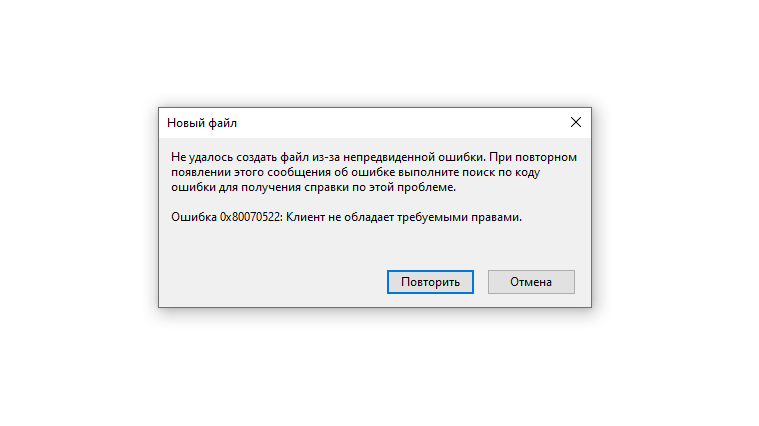
- Нажмите на клавиатуре комбинацию WIN+R, чтобы открыть перед собой окошко «Выполнить».
- Пропишите в пустой строке значение «secpol.msc» (без кавычек, разумеется) и нажмите ENTER.
- Открыв окошко «Локальная политика безопасности», воспользуйтесь панелью слева, чтобы перейти в «Локальные политики→Параметры безопасности».
- Найдите в списке слева политику под названием «Контроль учетных записей: все администраторы работают в режиме одобрения администратора».
- Кликните на данную политику ПКМ и выберите «Свойства».
- Выберите опцию «Отключен», после чего сохраните внесенные изменения и закройте все открытые окна.
- Перезагрузите ПК и проверьте, перестанет ли возникать ошибка 0x80070522.
Заметка: Если по какой-то причине вы не смогли деактивировать вышеуказанную политику, то это можно также проделать через редактор реестра системы.
- Нажмите на комбинацию WIN+R, чтобы открыть «Выполнить».
- Пропишите в «regedit» и нажмите ENTER.
- Пройдите по пути «HKEY_LOCAL_MACHINE→SOFTWARE→Microsoft→Windows→CurrentVersion→Policies→System», воспользовавшись соответствующим поисковиком в строке меню окна редактора реестра.
- Найдите в правой части окна параметр «EnableLUA» и дважды кликните на него ЛКМ, чтобы открыть его свойства.
- Убедитесь, что система исчисления данного параметра выставлена на «Шестнадцатеричная», после чего задайте ему значение «0» (ноль).
- Сохраните изменения в реестре свой системы и перезагрузите компьютер.
Как правило, подобное решение позволяет пользователям избавиться от ошибки 0x80070522. Мы надеемся, что оно помогло и вам.
Реализация DI в PHP
Jason-Webb 13.05.2025
Когда я начинал писать свой первый крупный PHP-проект, моя архитектура напоминала запутаный клубок спагетти. Классы создавали другие классы внутри себя, зависимости жостко прописывались в коде, а о. . .
Обработка изображений в реальном времени на C# с OpenCV
stackOverflow 13.05.2025
Объединение библиотеки компьютерного зрения OpenCV с современным языком программирования C# создаёт симбиоз, который открывает доступ к впечатляющему набору возможностей. Ключевое преимущество этого. . .
POCO, ACE, Loki и другие продвинутые C++ библиотеки
NullReferenced 13.05.2025
В C++ разработки существует такое обилие библиотек, что порой кажется, будто ты заблудился в дремучем лесу. И среди этого многообразия POCO (Portable Components) – как маяк для тех, кто ищет. . .
Паттерны проектирования GoF на C#
UnmanagedCoder 13.05.2025
Вы наверняка сталкивались с ситуациями, когда код разрастается до неприличных размеров, а его поддержка становится настоящим испытанием. Именно в такие моменты на помощь приходят паттерны Gang of. . .
Создаем CLI приложение на Python с Prompt Toolkit
py-thonny 13.05.2025
Современные командные интерфейсы давно перестали быть черно-белыми текстовыми программами, которые многие помнят по старым операционным системам. CLI сегодня – это мощные, интуитивные и даже. . .
Конвейеры ETL с Apache Airflow и Python
AI_Generated 13.05.2025
ETL-конвейеры – это набор процессов, отвечающих за извлечение данных из различных источников (Extract), их преобразование в нужный формат (Transform) и загрузку в целевое хранилище (Load). . . .
Выполнение асинхронных задач в Python с asyncio
py-thonny 12.05.2025
Современный мир программирования похож на оживлённый мегаполис – тысячи процессов одновременно требуют внимания, ресурсов и времени. В этих джунглях операций возникают ситуации, когда программа. . .
Работа с gRPC сервисами на C#
UnmanagedCoder 12.05.2025
gRPC (Google Remote Procedure Call) — открытый высокопроизводительный RPC-фреймворк, изначально разработанный компанией Google. Он отличается от традиционых REST-сервисов как минимум тем, что. . .
CQRS (Command Query Responsibility Segregation) на Java
Javaican 12.05.2025
CQRS — Command Query Responsibility Segregation, или разделение ответственности команд и запросов. Суть этого архитектурного паттерна проста: операции чтения данных (запросы) отделяются от операций. . .
Шаблоны и приёмы реализации DDD на C#
stackOverflow 12.05.2025
Когда я впервые погрузился в мир Domain-Driven Design, мне показалось, что это очередная модная методология, которая скоро канет в лету. Однако годы практики убедили меня в обратном. DDD — не просто. . .
vavaqa
Пользователь
Регистрация:
26.10.2015
Сообщения: 960
Рейтинг: 71
Регистрация:
26.10.2015
Сообщения: 960
Рейтинг: 71
Как настроить чтоб не было никаких ограничений, если пытаюсь торентом чтото скачать на ссд с системой, пишет клиент не обладает треб правами, и если кидать чтото просто туда, надо подверждать от имени админа, как настроить чтоб все было разрешено по дефолту?
Спойлер: «И все в этом роде»
etodubstep
Пользователь
Регистрация:
03.08.2014
Сообщения: 1324
Рейтинг: 556
Регистрация:
03.08.2014
Сообщения: 1324
Рейтинг: 556
я твикером все это вырубил.(гугли вин10твикер)
ibby
Пользователь
Регистрация:
23.02.2021
Сообщения: 230
Рейтинг: 19
Нарушения: 1000
Регистрация:
23.02.2021
Сообщения: 230
Рейтинг: 19
Нарушения: 1000
vavaqa сказал(а):↑
Как настроить чтоб не было никаких ограничений, если пытаюсь торентом чтото скачать на ссд с системой, пишет клиент не обладает треб правами, и если кидать чтото просто туда, надо подверждать от имени админа, как настроить чтоб все было разрешено по дефолту?
Спойлер: «И все в этом роде»
Нажмите, чтобы раскрыть…
зайди как админ и будет тебе счастье
vavaqa
Пользователь
Регистрация:
26.10.2015
Сообщения: 960
Рейтинг: 71
Регистрация:
26.10.2015
Сообщения: 960
Рейтинг: 71
ibby сказал(а):↑
зайди как админ и будет тебе счастье
Нажмите, чтобы раскрыть…
а я как?*
BlaZzz
Пользователь
Регистрация:
21.12.2020
Сообщения: 570
Рейтинг: 328
Регистрация:
21.12.2020
Сообщения: 570
Рейтинг: 328
Зачем Windows 10, когда есть Windows XP
ibby
Пользователь
Регистрация:
23.02.2021
Сообщения: 230
Рейтинг: 19
Нарушения: 1000
Регистрация:
23.02.2021
Сообщения: 230
Рейтинг: 19
Нарушения: 1000
vavaqa сказал(а):↑
а я как?*
Нажмите, чтобы раскрыть…
судя по картике, т.е. о том как думает о тебе винда, ты зашёл как пользователь
Спойлер: «что у тебя здесь написано? админ или юзер?»
vavaqa
Пользователь
Регистрация:
26.10.2015
Сообщения: 960
Рейтинг: 71
Регистрация:
26.10.2015
Сообщения: 960
Рейтинг: 71
ibby сказал(а):↑
судя по картике, т.е. о том как думает о тебе винда, ты зашёл как пользователь
Спойлер: «что у тебя здесь написано? админ или юзер?»
Нажмите, чтобы раскрыть…
так же)(
vavaqa
Пользователь
Регистрация:
26.10.2015
Сообщения: 960
Рейтинг: 71
Регистрация:
26.10.2015
Сообщения: 960
Рейтинг: 71
002
Пользователь
Регистрация:
15.04.2018
Сообщения: 2373
Рейтинг: 1771
Регистрация:
15.04.2018
Сообщения: 2373
Рейтинг: 1771
пкм на ссдуху -> безопасность -> «Все -> Изменить…» -> Поставь галочки если не стоят
vavaqa
Пользователь
Регистрация:
26.10.2015
Сообщения: 960
Рейтинг: 71
Регистрация:
26.10.2015
Сообщения: 960
Рейтинг: 71
002 сказал(а):↑
пкм на ссдуху -> безопасность -> «Все -> Изменить…» -> Поставь галочки если не стоят
Нажмите, чтобы раскрыть…
стоят
Тема закрыта
-
Заголовок
Раздел
Ответов Просмотров
Последнее сообщение
-
Сообщений: 5
14 May 2025 в 06:47Сообщений:5
Просмотров:11
-
Сообщений: 15
14 May 2025 в 05:48Сообщений:15
Просмотров:34
-
Сообщений: 2
14 May 2025 в 05:30Сообщений:2
Просмотров:13
-
Сообщений: 19
14 May 2025 в 04:46Сообщений:19
Просмотров:45
-
Сообщений: 2
14 May 2025 в 03:48Сообщений:2
Просмотров:12
На чтение5 мин
Опубликовано
Обновлено
Ошибки в операционной системе Windows 10 могут быть различными, и они могут вызывать значительные неудобства для пользователей. Одна из таких ошибок — 0х80070522, которая указывает на то, что клиент не обладает требуемыми правами. Возможные причины этой ошибки — неправильные настройки прав доступа или некорректное функционирование служб Windows.
Чтобы исправить ошибку 0х80070522, можно применить несколько простых решений. Сначала убедитесь, что вы используете учетную запись администратора. Если нет, то вам нужно войти в систему от имени администратора или получить права администратора.
Еще одним вариантом исправления ошибки может быть проверка настройки служб Windows. Некоторые службы могут быть выключены или работать неправильно, что может вызвать ошибку 0х80070522. Чтобы исправить проблему, вы можете воспользоваться инструментом служб Windows, чтобы убедиться, что все необходимые службы работают должным образом.
Если это не помогло, то вы можете попробовать выполнить настройку прав доступа для папок и файлов в операционной системе. Убедитесь, что у вас есть полные права доступа до папок, которые вызывают ошибку, и что ваша учетная запись администратора имеет все необходимые разрешения.
Возможные варианты исправления ошибки 0х80070522 в Windows 10
Ошибка 0х80070522 может возникнуть в Windows 10, когда у пользователя отсутствуют необходимые права для выполнения определенных операций. Если вы столкнулись с этой ошибкой, вот несколько возможных вариантов ее исправления:
1. Убедитесь, что вы работаете под учетной записью администратора. Для этого нажмите правой кнопкой мыши на значок «Пуск» и выберите «Проводник» (или нажмите клавишу Win+E), затем кликните правой кнопкой мыши на «Диск (C:)» и выберите «Свойства». Во вкладке «Общие» убедитесь, что вы указаны как владелец диска и имеете полные права доступа.
2. Проверьте настройки службы Windows Update. Нажмите Win+R, введите «services.msc» и нажмите Enter. Найдите службу «Windows Update» в списке, кликните правой кнопкой мыши на нее и выберите «Свойства». Убедитесь, что служба запущена и установлено автоматическое начальное использование. Также проверьте, что у вас нет блокировки доступа к службе.
3. Проверьте наличие вредоносного программного обеспечения на компьютере. Запустите антивирусное программное обеспечение и выполните полное сканирование системы. Если обнаружены вредоносные программы, удалите их и повторите попытку обновления Windows.
4. Воспользуйтесь утилитой «Chkdsk» для проверки ошибок на жестком диске. Нажмите Win+X и выберите «Командная строка (администратор)». В командной строке введите «chkdsk /f» и нажмите Enter. При запросе подтвердите выполнение операции, затем перезагрузите компьютер и дождитесь завершения проверки.
5. Попробуйте отключить антивирусное программное обеспечение или брандмауэр временно и повторите попытку обновления. Иногда антивирусные программы или брандмауэры могут блокировать доступ к определенным файлам или службам Windows.
Если ни один из указанных выше вариантов не помог, рекомендуется обратиться к специалисту или поддержке Microsoft для получения дополнительной помощи.
Проверка прав доступа
Одной из причин ошибки 0х80070522 на компьютерах с операционной системой Windows 10 может быть недостаточно прав доступа у текущего пользователя. Чтобы исправить эту проблему, необходимо проверить права доступа пользователя в системе.
Следующие шаги помогут вам выполнить проверку прав доступа:
- Нажмите правой кнопкой мыши на папку или файл, к которому у вас нет доступа.
- Выберите «Свойства» в контекстном меню.
- Перейдите на вкладку «Безопасность».
- Нажмите на кнопку «Редактировать», чтобы изменить настройки прав доступа.
- Выберите пользователя, для которого хотите изменить права доступа, и нажмите на кнопку «Разрешить» для нужных разрешений.
- Подтвердите изменения, нажав на кнопку «Применить».
Если вы не знаете, какие права доступа должны быть у пользователя, рекомендуется назначить ему максимальные разрешения для данного файла или папки.
После завершения проверки и изменения прав доступа, попробуйте снова выполнить операцию, которая вызвала ошибку 0х80070522. В большинстве случаев это помогает решить проблему.
Восстановление системных файлов
Ошибка 0х80070522 часто связана с повреждением системных файлов операционной системы Windows 10. Для исправления этой ошибки Вы можете воспользоваться инструментами системы Windows для восстановления системных файлов.
Следуйте инструкциям ниже, чтобы восстановить поврежденные системные файлы:
- Откройте командную строку от имени администратора. Для этого правой кнопкой мыши щелкните по кнопке «Пуск» и выберите пункт «Командная строка (администратор)».
- В командной строке введите команду sfc /scannow и нажмите клавишу Enter. Эта команда запустит процесс сканирования и восстановления поврежденных системных файлов.
- Дождитесь завершения процесса сканирования. Восстановление системных файлов может занять некоторое время.
- После завершения процесса сканирования перезагрузите компьютер.
После перезагрузки проверьте, исправилась ли ошибка 0х80070522. Если ошибка все еще возникает, попробуйте воспользоваться другими методами исправления ошибки или обратитесь за помощью к специалисту.
Создание нового административного аккаунта
Если у вас возникла ошибка 0х80070522 с сообщением «Клиент не обладает требуемыми правами»,
вероятно, ваш текущий пользовательский аккаунт не обладает достаточными правами для выполнения
операций с системными файлами. В этом случае вы можете создать новый административный аккаунт,
чтобы получить необходимые права.
Следуйте этим шагам, чтобы создать новый административный аккаунт:
| 1. | Нажмите на кнопку «Пуск» и выберите «Настройки». |
| 2. | В открывшемся меню выберите «Учетные записи», а затем «Семья и другие пользователи». |
| 3. | На странице «Семья и другие пользователи» выберите «Добавить кого-то еще к этому ПК». |
| 4. | В новом окне выберите «Не имею данных входа для этого лица». |
| 5. | В следующем окне выберите «Добавить пользователя без учетной записи Microsoft». |
| 6. | Заполните требуемую информацию, чтобы создать новую учетную запись. |
| 7. | Выберите «Далее» и задайте пароль для нового аккаунта. |
| 8. | Выберите «Закончить» и перезагрузите компьютер. |
После перезагрузки компьютера вы сможете войти в новый административный аккаунт с полными правами,
что позволит вам исправить ошибку 0х80070522 и выполнить необходимые операции с системными файлами.
Обновление операционной системы
Однако при обновлении операционной системы на Windows 10 вы можете столкнуться с ошибкой 0х80070522, которая указывает на то, что клиент не обладает требуемыми правами.
Чтобы исправить эту ошибку, вам следует выполнить несколько простых действий:
- Проверьте наличие административных прав: убедитесь, что у вашей учетной записи есть права администратора. Для этого откройте панель управления, перейдите в раздел «Аккаунты» и проверьте свою учетную запись.
- Запустите обновление с правами администратора: для этого нажмите правой кнопкой мыши на файле установщика обновления и выберите «Запустить от имени администратора». Это поможет обойти проблему с правами доступа.
- Отключите антивирусное ПО: иногда антивирусные программы могут блокировать процесс обновления. Попробуйте временно отключить антивирусное ПО и повторить попытку обновления.
- Используйте инструмент Windows Update Troubleshooter: это встроенное средство может помочь автоматически исправить множество проблем, связанных с обновлением операционной системы. Откройте панель управления, найдите раздел «Обновление и безопасность» и запустите инструмент.
Если перечисленные выше методы не помогли решить проблему, возможно, вам стоит обратиться за помощью к специалисту по компьютерным технологиям или воспользоваться официальной поддержкой Microsoft.
Важно помнить, что перед обновлением операционной системы всегда рекомендуется сделать резервную копию важных данных, чтобы в случае непредвиденных проблем можно было восстановить систему без потери информации.

